- Prečo Roblox stále padá?
- Ako opraviť Roblox neustále padá | Aktualizácia z roku 2022
- 1. Spustite program ako správca
- 2. Aktualizujte grafický ovládač
- 3. Aktualizujte systém Windows
- 4. Zatvorte bežiace úlohy na pozadí
- 5. V Správcovi úloh nastavte možnosť Vysoká priorita
- 6. Dočasne vypnite antivírusový program
- 7. Vypnite bránu Windows Firewall alebo antivírusový program
- 8. Zmeňte kvalitu grafiky Roblox
- 9. Upravte nastavenia Discord
- 10.Upravte nastavenia ovládacieho panela Nvidia
- 11. Zmeňte nastavenia ovládacieho panela AMD
- 12. Odstráňte dočasné súbory
- 13. Nastavte predvolenú rýchlosť procesora a grafiky
- 14. Odinštalujte a znova nainštalujte Roblox
Roblox je jednou z úžasných online platforiem na vytváranie a hranie videohier vyvinutých používateľmi, čo je skvelá vec. Budovanie a hranie vlastných virtuálnych svetov na Robloxe je teda veľmi populárne. Každá herná platforma a jej hry však majú niekoľko problémov, s ktorými sa stretáva väčšina hráčov. To isté sa deje s hráčmi Roblox, pretože stále veľa padá a hráči nie sú schopní pokračovať v hre. Ak sa tiež stretávate s rovnakým problémom, môžete ho vyriešiť podľa tohto sprievodcu riešením problémov.
Ako počítačová hra je v dnešnej dobe celkom bežné mať viacero foriem problémov, ako sú chyby alebo chyby. Medzitým niektoré aktualizácie záplat môžu vyriešiť niekoľko problémov, ale pokiaľ ide o oneskorenie alebo koktanie alebo neustále padanie videohier v počítači, niektoré z bežných dôvodov, ktoré väčšina z nás v mnohých ohľadoch zanedbáva. Všetci by sme mali pochopiť požiadavky hry a niektoré možné dôvody, ktoré môžu zničiť herný zážitok. Tu sme zdieľali niekoľko riešení, ktoré by vám mali fungovať.
Prečo Roblox stále padá?
Ako sme už spomenuli, pre problém zrútenia nenájdete žiadne preddefinované dôvody. Väčšina problémov s pádom počítačových hier sa môže objaviť z dôvodov uvedených nižšie. Poďme sa na to rýchlo pozrieť.
- Ak konfigurácia vášho počítača nie je kompatibilná so systémovými požiadavkami hry Roblox, mnohokrát sa zrúti.
- Ak sa vyskytnú nejaké dočasné chyby alebo problémy so systémovou vyrovnávacou pamäťou, môže to spôsobiť problém zrútenia.
- Poškodený alebo chýbajúci herný súbor môže v hre tiež nastať viacero problémov.
- Niekoľko problémov môže priniesť aj zastaraná zostava operačného systému Windows alebo ovládač grafiky.
- Skontrolujte, či je verzia DirectX aktualizovaná alebo nie.
- Staršia grafická karta nemusí podporovať GPU Direct3D Hardware Feature Level 11.0.
- Niektoré úlohy spustené na pozadí môžu využívať veľa systémových prostriedkov, ktoré spôsobujú problémy.
- Zabezpečenie systému Windows alebo ochrana brány firewall alebo akýkoľvek antivírusový program tretej strany môže blokovať správne fungovanie súborov hry.

Ako opraviť Roblox neustále padá | Aktualizácia z roku 2022
Ak chcete opraviť náhodné zlyhania hier Roblox na vašom PC/laptope, dôrazne sa odporúča najskôr skontrolovať systémové požiadavky hry. Po potvrdení, že váš počítač je dostatočne dobrý na spustenie hry, môžete postupovať podľa ďalších metód jeden po druhom, aby ste problém vyriešili.
1. Spustite program ako správca
Nezabudnite spustiť súbor hry (exe) ako správca vo vašom systéme Windows, aby ste mu poskytli správny prístup. Urobiť tak:
Reklamy
- Kliknite pravým tlačidlom myši na hra .exe súbor > Prejsť na Vlastnosti.

- Klikni na Kompatibilita karta > Vybrať Spustite tento program ako správca.
- Kliknite na Použiť a potom OK na uloženie zmien.
- Teraz môžete otvoriť hru Roblox a znova skontrolovať problém.
Prečítajte si tiež: Ako opraviť Roblox Error Code 769
2. Aktualizujte grafický ovládač
Pokiaľ ide o herné problémy, nie je nič dôležitejšie ako aktualizácia systému Windows a ovládačov grafiky. Stačí navštíviť oficiálnu webovú stránku výrobcu grafickej karty a získať najnovšiu opravu. Používatelia GPU Nvidia môžu kliknúť na tento odkaz a používatelia GPU AMD môžu kliknúť sem.
Medzitým môžu používatelia použiť možnosť Správca zariadení na jednoduchú aktualizáciu ovládača grafiky. Robiť to:
Reklamy
- Stlačte tlačidlo Windows + X kľúče na otvorenie Menu Rýchly prístup.
- Kliknite na Správca zariadení zo zoznamu > Teraz, dvojité kliknutie na Zobrazovacie adaptéry možnosť.
- Kliknite pravým tlačidlom myši na dedikovanej grafickej karte z rozšíreného zoznamu.

- Vyberte Aktualizujte ovládač > Vybrať Automaticky vyhľadať ovládače.
- Nechajte systém automaticky kontrolovať aktualizáciu ovládača.
- Ak je k dispozícii, automaticky stiahne a nainštaluje aktualizáciu.
- Po dokončení reštartujte počítač a hrajte hry Roblox.
3. Aktualizujte systém Windows
Aktualizácia zostavy operačného systému Windows je vždy nevyhnutná pre používateľov PC, ako aj pre hráčov počítačových hier, aby sa znížili systémové chyby, problémy s kompatibilitou a zlyhania. Medzitým najnovšia verzia väčšinou obsahuje ďalšie funkcie, vylepšenia, bezpečnostné záplaty a ďalšie. Urobiť to:
- Stlačte tlačidlo Windows + I kľúče na otvorenie Nastavenia systému Windows Ponuka.
- Ďalej kliknite na Aktualizácia a zabezpečenie > Vybrať Skontroluj aktualizácie pod aktualizácia systému Windows oddiele.
Reklama

Reklamy
- Ak je k dispozícii aktualizácia funkcií, vyberte Stiahnite si a nainštalujte.
- Dokončenie aktualizácie môže chvíľu trvať.
- Po dokončení reštartujte počítač a nainštalujte aktualizáciu.
4. Zatvorte bežiace úlohy na pozadí
Nepotrebné úlohy alebo programy spustené na pozadí môžu spotrebovať veľa systémových zdrojov, ako je využitie CPU alebo pamäte, čo doslova znižuje výkon systému. Preto sa pomerne často vyskytujú problémy so spúšťaním, oneskorením a nenačítaním. Jednoducho úplne zatvorte všetky nepotrebné úlohy spustené na pozadí. Robiť to:
- Stlačte tlačidlo Ctrl + Shift + Esc kľúče na otvorenie Správca úloh.
- Teraz kliknite na Procesy karta > Kliknutím vyberte úlohy, ktoré zbytočne bežia na pozadí a spotrebúvajú dostatok systémových prostriedkov.

- Kliknite na Ukončiť úlohu aby ste to zatvorili jeden po druhom.
- Po dokončení reštartujte systém.
5. V Správcovi úloh nastavte možnosť Vysoká priorita
Uprednostnite svoju hru vo vyššom segmente pomocou Správcu úloh, aby ste svojmu systému Windows povedali, aby hru spustil správne. Robiť to:
- Kliknite pravým tlačidlom myši na Úvodná ponuka > Vybrať Správca úloh.
- Klikni na Procesy karta > Kliknite pravým tlačidlom myši na hernej úlohe.
- Vyberte Nastaviť prioritu do Vysoká.
- Zatvorte Správcu úloh.
6. Dočasne vypnite antivírusový program
Šanca je dostatočne vysoká, že váš antivírusový program nejakým spôsobom bráni vašim herným súborom správne fungovať v systéme Windows. Pred hraním hry je lepšie dočasne vypnúť antivírusový program na vašom počítači a potom budete môcť ľahko zistiť vinníka.
- Stlačte tlačidlo Windows + I kľúče na otvorenie Nastavenia systému Windows Ponuka.
- Kliknite na Aktualizácia a zabezpečenie > Kliknite na Zabezpečenie systému Windows z ľavého panela.
- Teraz kliknite na Otvorte Zabezpečenie systému Windows tlačidlo.

- Ísť do Ochrana pred vírusmi a hrozbami > Kliknite na Spravovať nastavenia.
- Len vypnúť na Ochrana v reálnom čase prepnúť.
- Ak sa zobrazí výzva UAC, kliknite na Áno dovoliť to.
7. Vypnite bránu Windows Firewall alebo antivírusový program
- Klikni na Úvodná ponuka > Typ POŽARNE DVERE.
- Vyberte Brána firewall programu Windows Defender z výsledku vyhľadávania.
- Teraz kliknite na Zapnite alebo vypnite bránu Windows Defender Firewall z ľavého panela.
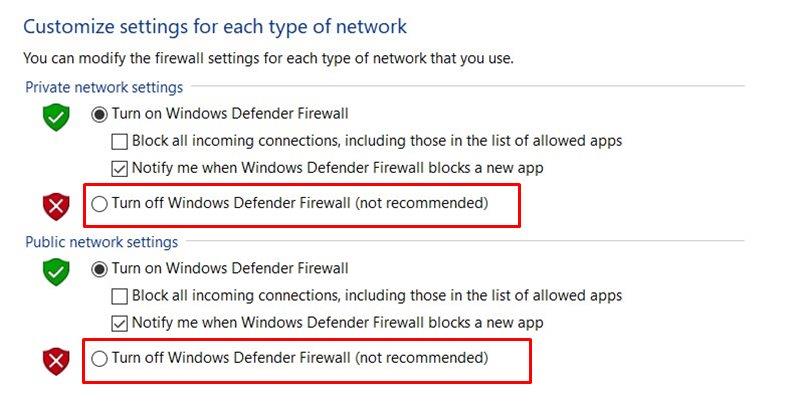
- Otvorí sa nová stránka > Vyberte Vypnite bránu Windows Defender Firewall (neodporúča sa) možnosť pre obe Nastavenia súkromnej a verejnej siete.
- Po výbere kliknite na OK na uloženie zmien.
- Nakoniec reštartujte počítač a skontrolujte, či ste problém Roblox Keeps Crashing vyriešili alebo nie.
8. Zmeňte kvalitu grafiky Roblox
Niekedy môže vyššia kvalita grafiky v nastaveniach hry spotrebovať veľa systémových prostriedkov, ako aj výkon, ktorý v podstate znižuje herný výkon a prináša viacero problémov. Medzitým, ak váš počítač nie je dostatočne výkonný na hranie hier, dôrazne sa odporúča nastaviť nízku kvalitu grafiky pre optimálny výkon.
- OTVORENÉ Roblox > Kliknite na ikonu ponuky v ľavom hornom rohu.
- Klikni na nastavenie karta > Nastavte Grafický režim do Manuálny.
- Teraz potiahnite posúvač z Kvalita grafiky k vľavo strane, aby ste ho znížili.
9. Upravte nastavenia Discord
- Spustiť Nesúlad > Kliknite na Používateľské nastavenia.
- Vyberte Hlas a video z ľavého bočného panela.
- Posuňte sa trochu nadol a kliknite na Pokročilé.
- Ďalej zakážte Video kodek OpenH264 poskytovaný spoločnosťou Cisco System, Inc.
- Potom zakážte Povoliť kvalitu služby s vysokou prioritou paketov.
- Teraz prejdite na Prekrytie.
- Môžete tiež vypnúť prekrytie v hre.
- Ďalej prejdite na Vzhľad.
- Ísť do Pokročilé.
- Zakázať Hardvérová akcelerácia.
- Po dokončení reštartujte systém.
10.Upravte nastavenia ovládacieho panela Nvidia
- Kliknite na Upravte nastavenia obrazu pomocou ukážky pod 3D nastavenia.
- Vyberte Použite pokročilé nastavenia 3D obrazu.
- Ďalej spustite Ovládací panel Nvidia.
- Kliknite na Spravujte nastavenia 3D> Prejsť na Globálne nastavenia.
- Okrem toho môžete upraviť aj niektoré ďalšie možnosti:
- Zakázať Zaostrenie obrazu
- Povoliť Optimalizácia závitov
- Použite maximálny výkon pre Správa napájania
- Vypnúť Režim nízkej latencie
- Set Kvalita filtrovania textúr do režimu Performance
Po dokončení reštartujte počítač a skontrolujte, či je problém so zlyhaním Robloxu vyriešený alebo nie.
11. Zmeňte nastavenia ovládacieho panela AMD
- Ísť do Globálna grafika.
- Vypnúť Radeon Anti-Lag
- Vypnúť Radeon Boost
- Použite nastavenia aplikácie pre Režim vyhladzovania
- Set Metóda anti-aliasinguna viacnásobné odbery vzoriek
- Vypnúť Morfologické filtrovanie
- Zakázať Zaostrenie obrazu
- Vypnúť Anizotropné filtrovanie
- Použite režim výkonu na Kvalita filtrovania textúr
- Môžete tiež povoliť Optimalizácia formátu povrchu
- Optimalizácia AMD pre Režim teselácie
- Počkajte na V-sync– Vypnite to
- Použite optimalizáciu AMD pre Vyrovnávacia pamäť Shader
- Zakázať OpenGL Triple Buffering
- Vypnúť Maximálna úroveň mozaikovania
- Nastaviť grafiku pre Pracovné zaťaženie GPU
- Vypnite Radeon Chill
- Zakázať Ovládanie cieľovej frekvencie snímok
12. Odstráňte dočasné súbory
- Stlačte tlačidlo Kláves Windows + R na klávesnici, aby ste otvorili program RUN.
- Teraz napíšte %temp% a stlačte enter.
- Na stránke získate veľa dočasných súborov.
- Stlačením vyberte všetky súbory Ctrl + A na klávesnici.
Ďalej stlačte Shift + Delete na klávesnici, aby ste odstránili všetky súbory. - Niekedy sa niektoré dočasné súbory nedajú odstrániť. Takže ich nechajte tak, ako sú, a zatvorte to.
13. Nastavte predvolenú rýchlosť procesora a grafiky
Pretože väčšina používateľov chce vždy od prvého dňa využívať mimoriadne vysoký výkon CPU a GPU.Väčšina používateľov si teda buď kúpi pretaktovanú verziu, alebo manuálne zvýši rýchlosť pretaktovania. Ak ste teda pretaktovali aj rýchlosť GPU a po tom sa stretávate s problémami súvisiacimi s prekážkou alebo oneskorením alebo zlyhaním, nastavte ho na predvolený režim.
Na zníženie rýchlosti taktovania môžete použiť aj nástroj MSI Afterburner alebo aplikáciu Zotac firestorm. Po dokončení môžete spustiť hru Roblox a skontrolovať, či pri spustení zlyháva alebo nie.
14. Odinštalujte a znova nainštalujte Roblox
Ak vám žiadna z vyššie uvedených metód nepomohla, prejdite na úplnú reinštaláciu hry Roblox.
- Stlačte tlačidlo Windows + I kľúče na otvorenie Nastavenia systému Windows Ponuka.
- Kliknite na Aplikácie > Pod Aplikácie a funkcie kategórii, prejdite nadol v zozname nainštalovaných programov.
- Nájdite Prehrávač Roblox a kliknutím naň rozbaľte možnosti.
- Teraz vyberte Odinštalovať a podľa pokynov na obrazovke dokončite proces odstránenia.
- Ísť do Prieskumník súborov (Tento počítač) > Prejdite na C:\Users\(Vaše používateľské meno systému Windows)\AppData\Local.
- Vyberte Priečinok Roblox a vymazať to úplne.
- Po dokončení reštartujte počítač, aby ste použili zmeny.
- Otvor Microsoft Store aplikácie > Typ Roblox a hľadať to.
- Klikni na GET a nainštalujte ho do počítača.
- Nakoniec môžete skúsiť spustiť Roblox a skontrolovať, či stále havaruje alebo nie.
To je všetko, chlapci. Dúfame, že táto príručka bola pre vás užitočná. Akékoľvek otázky môžete komentovať nižšie.
